Lorsque vous utilisez une connexion réseau, qu'elle soit rapide ou lente, vous souhaiterez souvent connaître la vitesse de la connexion. En fait, il est souvent utile de vérifier et de garder un œil sur les vitesses du réseau. Cela vous oblige à surveiller à la fois la vitesse de téléchargement et de téléchargement à l'heure actuelle. Si vous utilisez un système d'exploitation Ubuntu, vous pouvez facilement vérifier la vitesse du réseau en ajoutant une extension Gnome sur votre bureau Ubuntu. Si vous connaissez les add-ons ou les extensions de Firefox et chrome, l'extension NetSpeed est exactement la même.
Un outil utile dans Ubuntu pour garder un œil sur la vitesse de téléchargement et de téléchargement du réseau est NetSpeed qui aide à surveiller plusieurs interfaces. NetSpeed est une extension gnome qui affiche la vitesse actuelle de téléchargement et de téléchargement du réseau dans le panneau supérieur de votre bureau Ubuntu. Il affiche la vitesse du réseau en octets/sec.
Dans cet article, nous verrons comment ajouter l'extension NetSpeed dans votre Ubuntu pour afficher la vitesse d'Internet sur le bureau. C'est vraiment une procédure simple et courte. Je vais utiliser Ubuntu 18.04. LTS pour avoir expliqué la méthode mentionnée dans cet article.
Installation de l'extension NetSpeed
Nous allons installer l'extension NetSpeed en utilisant l'application Ubuntu Software. Pour le lancer, appuyez sur la touche Windows de votre clavier pour ouvrir le menu Dash d'Ubuntu. Tapez ensuite logiciel ubuntu . Dans les résultats, cliquez sur Logiciel Ubuntu .
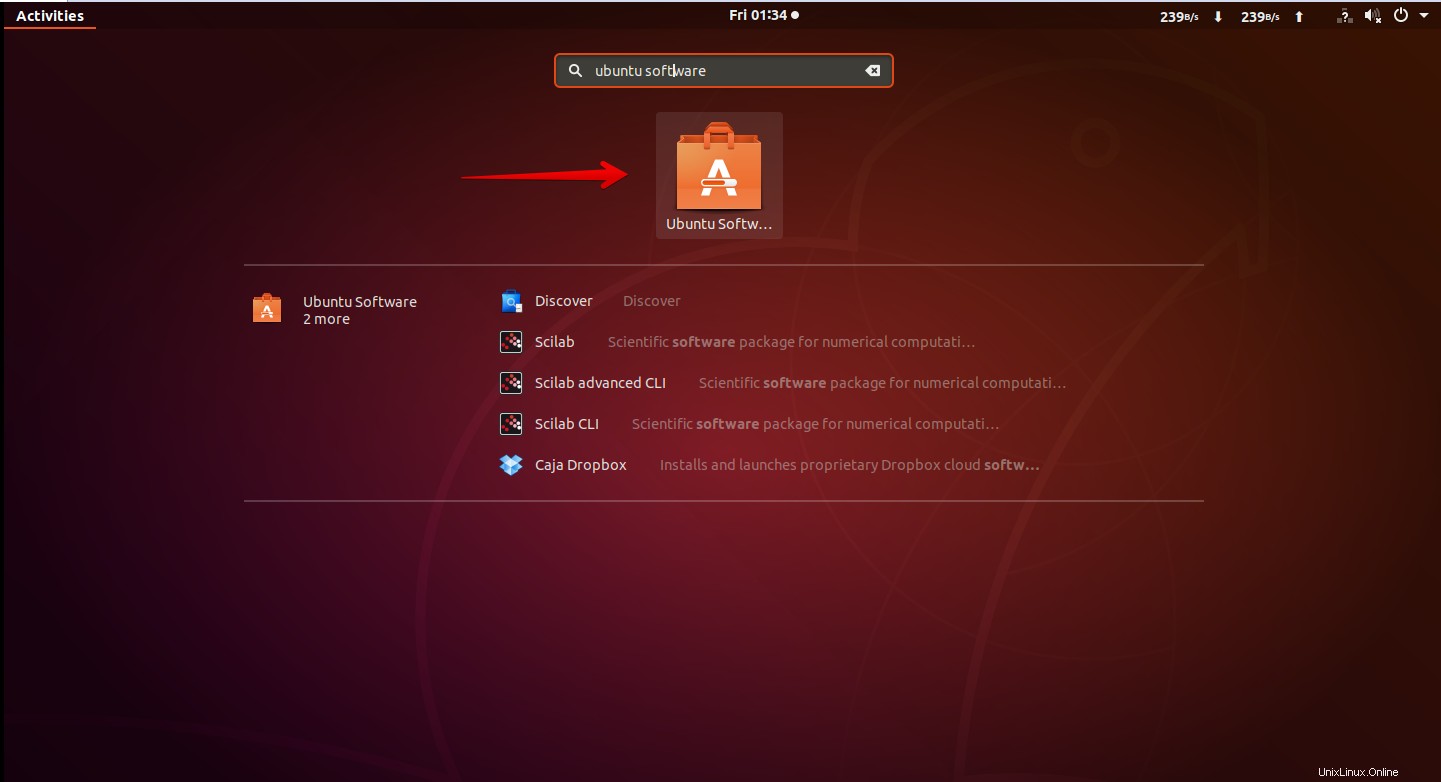
Puis dans la barre de recherche du logiciel Ubuntu, tapez netspeed . Lorsque les résultats apparaissent, cliquez sur NetSpeed extension.
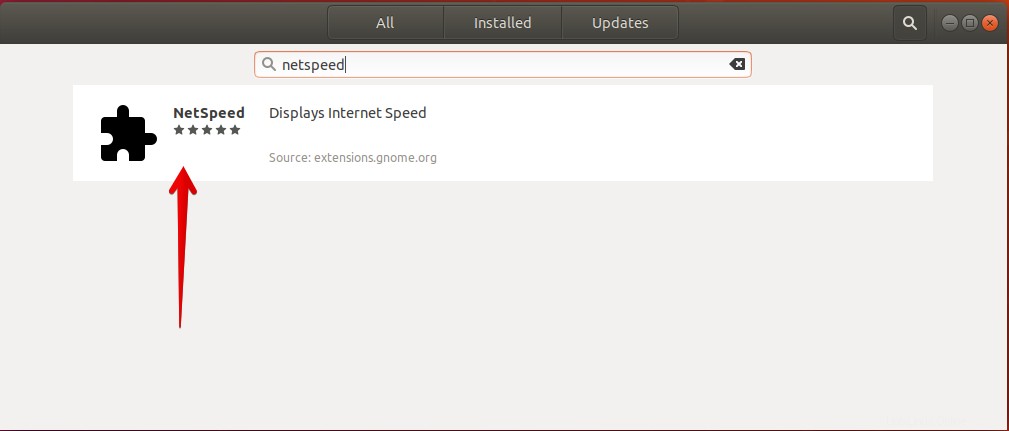
Cliquez ensuite sur Installer bouton pour ajouter cette extension au Bureau.
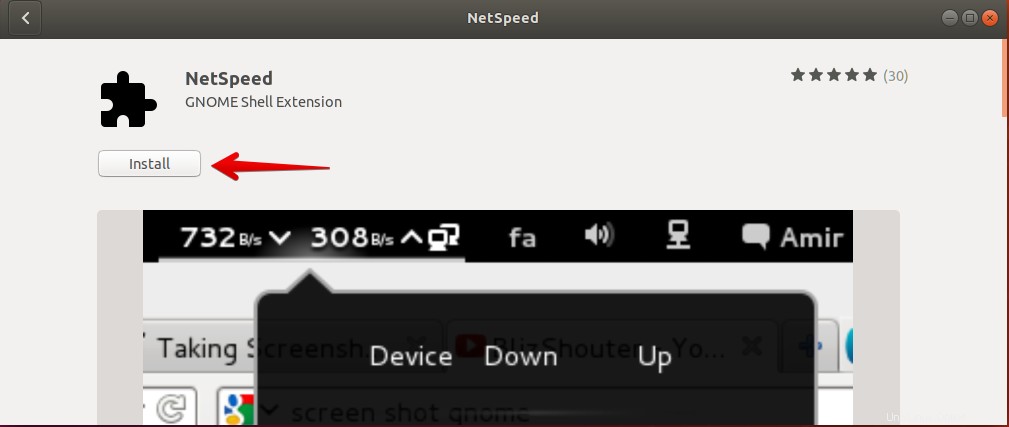
Cela ne prendra que quelques secondes pour ajouter cette extension. Une fois terminé, vous remarquerez la vitesse de téléchargement et de téléchargement dans le coin supérieur droit de votre bureau. Lorsque vous cliquez dessus, un petit menu apparaîtra affichant toutes les interfaces réseau actives avec leur vitesse de téléchargement et de téléchargement.
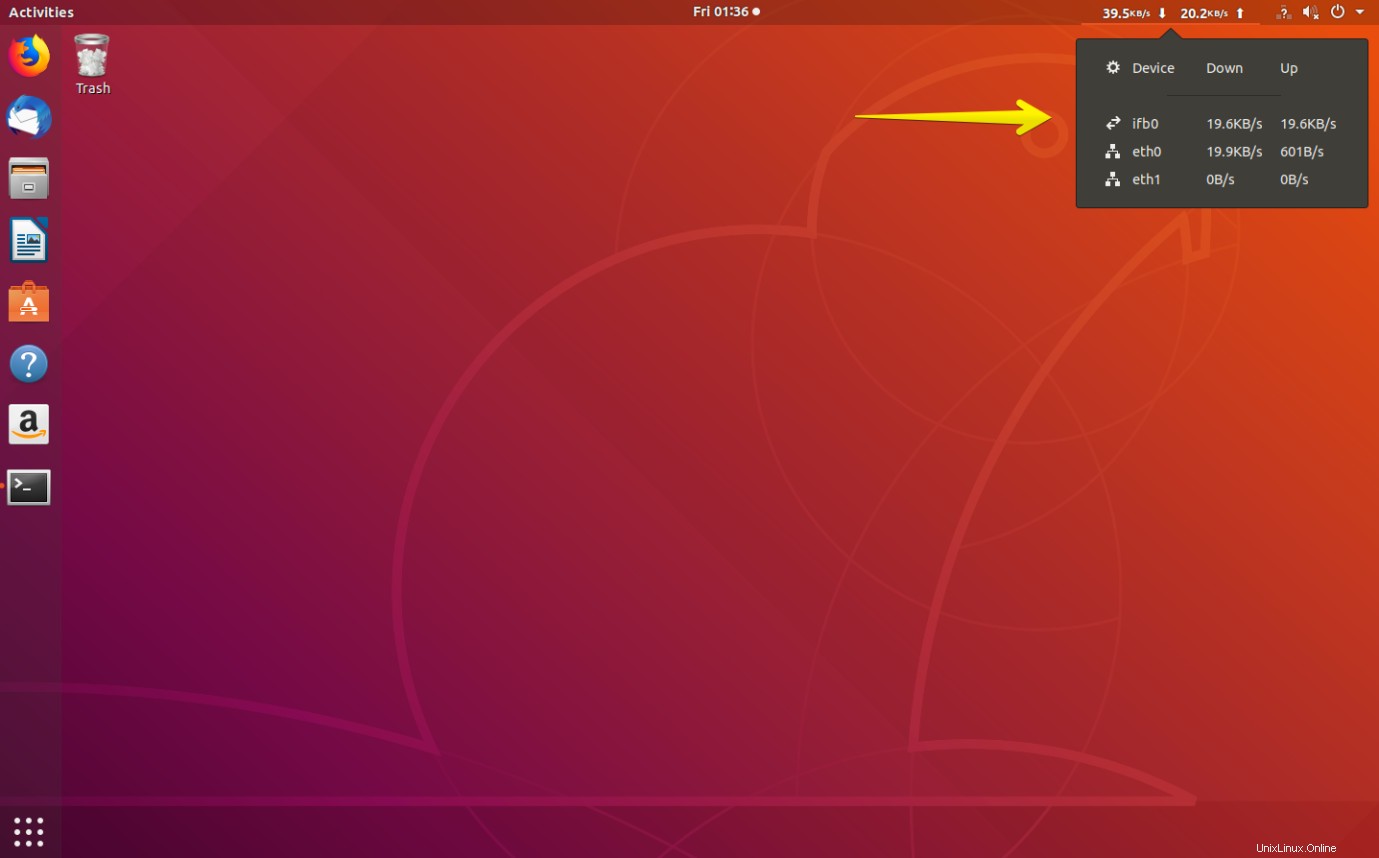
Configuration de l'extension NetSpeed
Lorsque vous cliquez sur l'icône en forme de rouage dans le menu contextuel, la boîte de dialogue Paramètres s'ouvre. Dans la boîte de dialogue des paramètres, vous pouvez configurer certaines options telles que :
Choisissez une interface réseau. L'interface que vous sélectionnez sera surveillée par défaut par NetSpeed. Vous pouvez également choisir de surveiller toutes les interfaces réseau. Sur l'Appareil à surveiller option, utilisez le menu déroulant pour sélectionner une seule interface ou cliquez sur Tous pour surveiller toutes les interfaces réseau simultanément.
Vous pouvez choisir d'afficher la bande passante de téléchargement et de téléchargement individuellement ou vous pouvez choisir d'afficher la somme de celles-ci.
Définissez la taille de l'étiquette pour ajuster et améliorer l'apparence de l'affichage.
NetSpeed utilise un intervalle de 1 seconde (1000 ms) par défaut pour exécuter la surveillance de la vitesse du réseau. Cependant, vous pouvez remplacer cet intervalle par n'importe quel nombre.
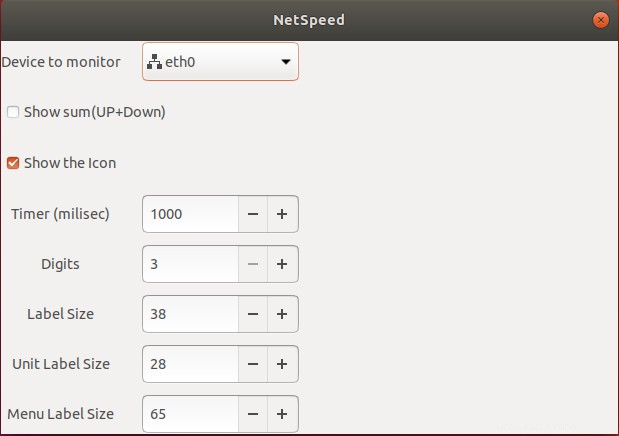
Voici donc un bref aperçu de l'installation et de l'utilisation de NetSpeed sur Ubuntu 18.04 LTS. Nous avons vu comment utiliser cet outil pour afficher la vitesse d'Internet sur le bureau dans Ubuntu.